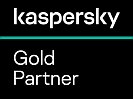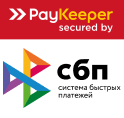|
Купить решения «Лаборатории Касперского»
в интернет-магазине Kaspersky-Security.ru |
Как настроить безопасность и приватность в приложениях Garmin | Блог Касперского
Помогаем пошагово разобраться с настройками безопасности смарт-устройств Garmin и рассказываем, как могут использовать ваши данные злоумышленники.
Умные спортивные часы продолжают привлекать пристальное внимание злоумышленников, позволяя получить множество интересной информации о потенциальной жертве. Мы уже писали о том, как трекинговые приложения собирают данные своих владельцев и делятся ими — большинство из них по умолчанию отображают логи ваших тренировок, включая точную геопозицию, всем желающим.
Спортивные часы, как выяснилось, продолжают тенденцию расслабленного подхода к защите персональных данных своих владельцев. Так, в конце июня 2025 года появилась информация о серьезных уязвимостях во всех часах COROS, дающих доступ не только к самим часам, но и к аккаунту пользователя. Воспользовавшись этими уязвимостями, злоумышленники могут получить полный доступ к данным в аккаунте жертвы, перехватывать конфиденциальную информацию (например, уведомления), менять настройки устройства или сбрасывать их до заводских и даже прерывать запись трека тренировки с потерей всех данных.
Что особенно неприятно — COROS была уведомлена об этих проблемах еще в марте 2025 года, но исправления планируются только к концу года.
Похожие уязвимости в 2022 году были обнаружены (но вскоре закрыты) и у, пожалуй, самого популярного производителя спортивных часов и других спортивных гаджетов — Garmin.
На фоне подобных угроз хочется по максимуму защитить свою приватность, правильно настроив безопасность в спортивных приложениях. Сегодня мы разберем, как защитить свои данные в Garmin Connect и Connect IQ Store — двух сервисах одной из наиболее популярных экосистем спортивных гаджетов.
Как найти настройки приватности в Garmin Connect
Настройки приватности в приложении и веб-версии Garmin Connect расположены в разных разделах.
В мобильном приложении Garmin Connect
- Откройте приложение Garmin Connect на своем смартфоне.
- Нажмите на иконку меню (три точки) или Подробнее (More) в правом нижнем углу.
- Выберите Настройки (Settings) из списка опций.
- Найдите раздел Профиль и конфиденц. (Profile & Privacy).
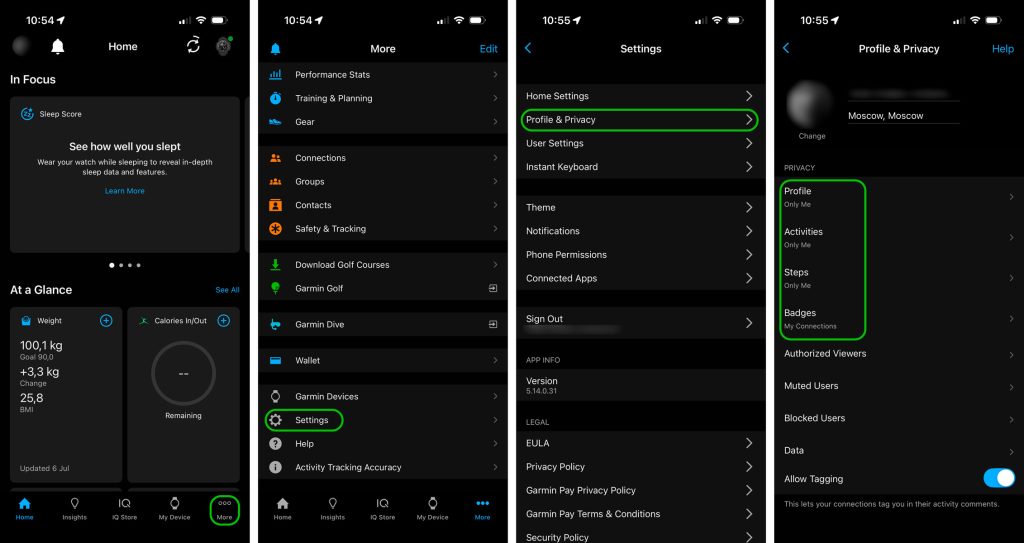
Как найти настройки приватности в приложении Garmin Connect для iOS (в версии для Android принципиальных отличий нет)
В веб-версии Garmin Connect
- Зайдите на сайт Garmin Connect в браузере.
- Нажмите на иконку профиля в правом верхнем углу.
- Выберите Настройки аккаунта (Account Settings).
- Перейдите в раздел Настройки приватности (Privacy Settings).
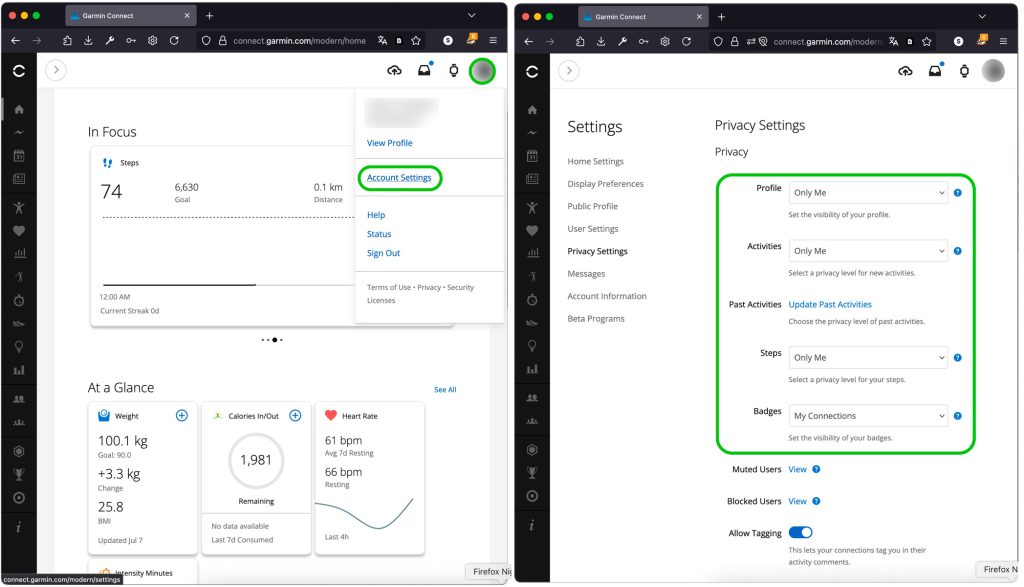
Как найти настройки приватности в веб-версии Garmin Connect
Там вы можете настроить видимость профиля, активностей, шагов, а также указать, кому будут видны ваши достижения — бейджи. Для максимальной приватности мы рекомендуем выбирать опцию Только я (Only M> — это гарантирует, что ваша личная информация, статистика тренировок и прочие данные будут видны только вам.
Как скрывать места ваших тренировок в Garmin Connect
Одна из наиболее серьезных угроз приватности — раскрытие ваших маршрутов. Это дает возможность злоумышленникам отслеживать вас практически в реальном времени.
Анализ открытых геоданных неоднократно приводил к утечкам крайне конфиденциальной информации — от местоположения секретных американских военных баз, обнаруженных по обезличенным тепловым картам активности служащих там военных, до маршрутов кортежей глав государств, построенных по трансляциям трекинга смарт-часов их телохранителей. Все эти данные оказывались в публичном доступе не из-за взломов, а из-за неправильных настроек приватности в приложении, которое по умолчанию транслирует все перемещения владельца в Сеть.
Эти утечки наглядно показали, что данные с нательных датчиков могут доставить немало проблем их носителям — даже если вы не охраняете первых лиц государств, карты тренировок могут выдать ваш домашний адрес, место работы и другие регулярно посещаемые локации.
В тактических моделях часов Garmin есть функция полного отключения датчиков Stealth Mode, разработанная специально для военных, — ведь им несоблюдение конфиденциальности может стоить жизни. Но с помощью Garmin Connect вы можете настроить свои «Зоны приватности» для практически всех гаджетов Garmin.
Создание зон приватности
- Войдите в личный кабинет Garmin Connect в браузере (эта функция недоступна в мобильном приложении).
- Перейдите в настройку Зон приватности (Privacy Zones).
- Нажмите +Добавить новую зону (+Add New Zone).
- Введите адрес вашего дома или другого места, которое нужно скрыть.
- Установите радиус зоны (рекомендуем не менее 500 метров).
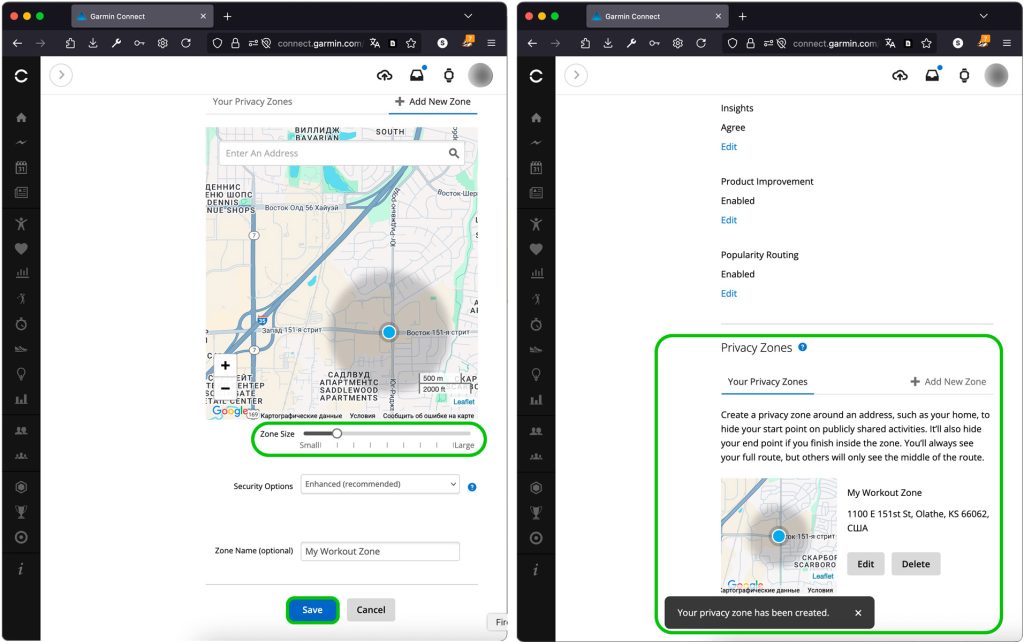
Как настроить зоны приватности в Garmin Connect
Зоны приватности Garmin очень похожи на аналогичные зоны в Strava, предложившей подобную функциональность еще в 2013 году. Они автоматически скрывают начальные и конечные точки ваших тренировок, если те попадают в указанную область. И даже если вы делитесь тренировкой со всем миром, увидеть точное местоположение, например, вашего дома будет невозможно.
Чуть выше в том же разделе стоит изучить, как еще могут использоваться ваши данных о перемещениях — например, для построения тепловых карт, основанных на пользовательских маршрутах. От сбора и передачи таких данных можно отказаться. Чтобы узнать, за что отвечает та или иная функция, и настроить ее, нажмите Редактировать (Edit) прямо под ней — появится описание, для чего собираются и как используются данные.
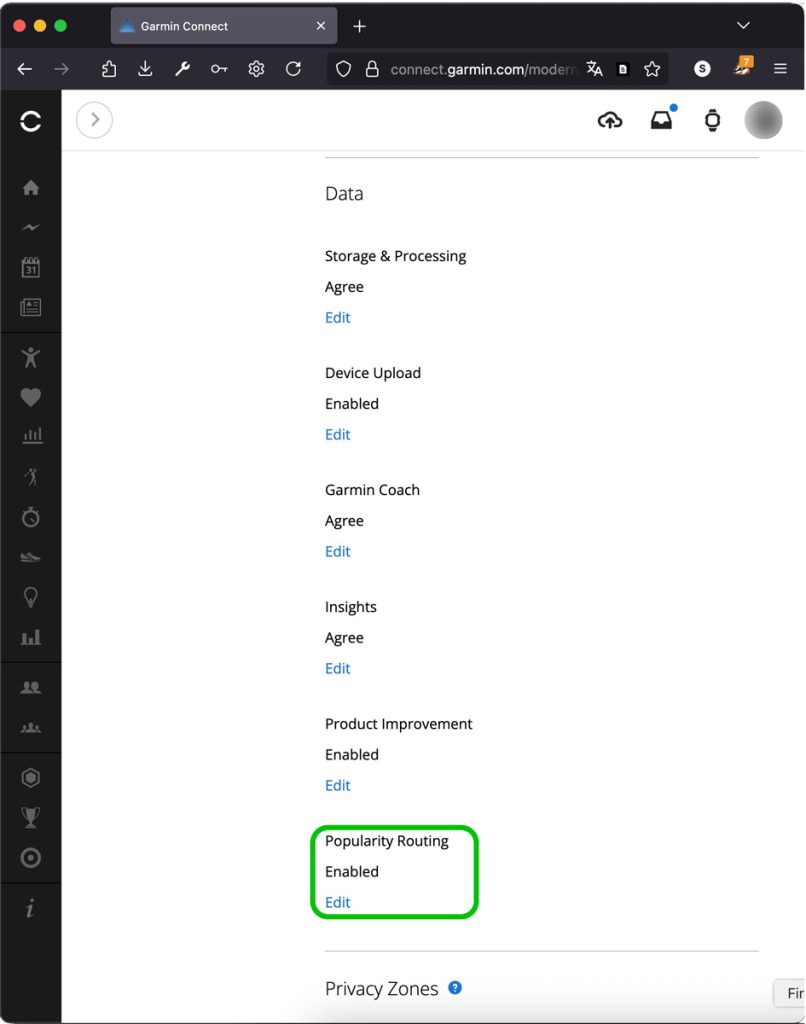
Как настроить дополнительные параметры сбора и передачи данных о тренировках в Garmin Connect
Как изменить видимость предыдущих тренировок в Garmin Connect
На ранее сохраненные в Garmin Connect тренировки изменение настроек не распространяется — даже если вы сейчас выкрутите приватность на максимум, все ваши прошлые записи будут отображаться с теми настройками видимости, которые у вас были на момент их создания. Поэтому, если вы пользуетесь Garmin уже некоторое время, а до настройки приватности руки дошли только сейчас, стоит обновить и уже сохраненные тренировки.
- Войдите в веб-версию Garmin Connect.
- Выберите Настройки аккаунта (Account Settings) → Настройки приватности (Privacy Settings).
- Найдите опцию Обновить прошлые активности (Update Past Activities), выберите новый уровень приватности для всех прошлых тренировок и подтвердите изменения.
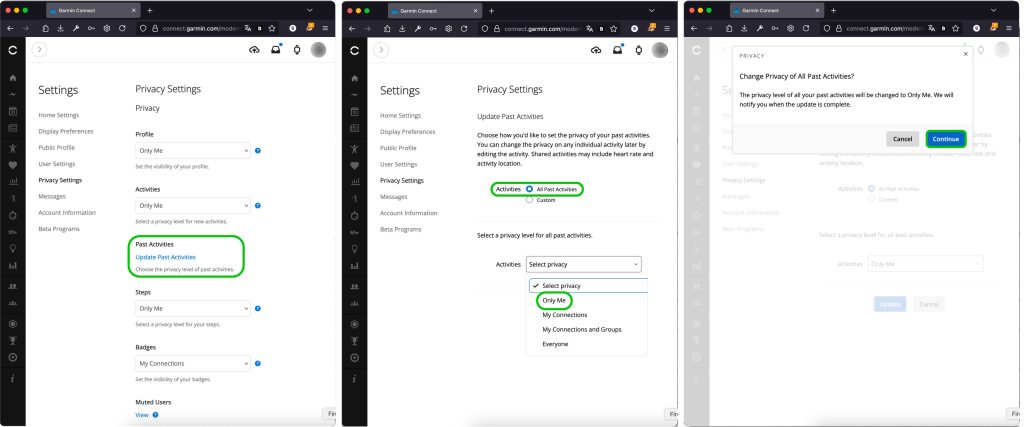
Изменить настройки приватности для ранее сохраненных тренировок можно только в веб-версии Garmin Connect
Как удалить отдельные тренировки в Garmin Connect
Вы можете удалить отдельные сохраненные тренировки, если не хотите, чтобы о них кто-то узнал.
- Откройте приложение Garmin Connect.
- Перейдите в Подробнее → Занятия → Все занятия (More → Activities → All Activities).
- Выберите тренировку, которую хотите удалить.
- Нажмите на иконку с тремя точками в правом верхнем углу.
- Выберите Удалить занятие (Delete Activity).
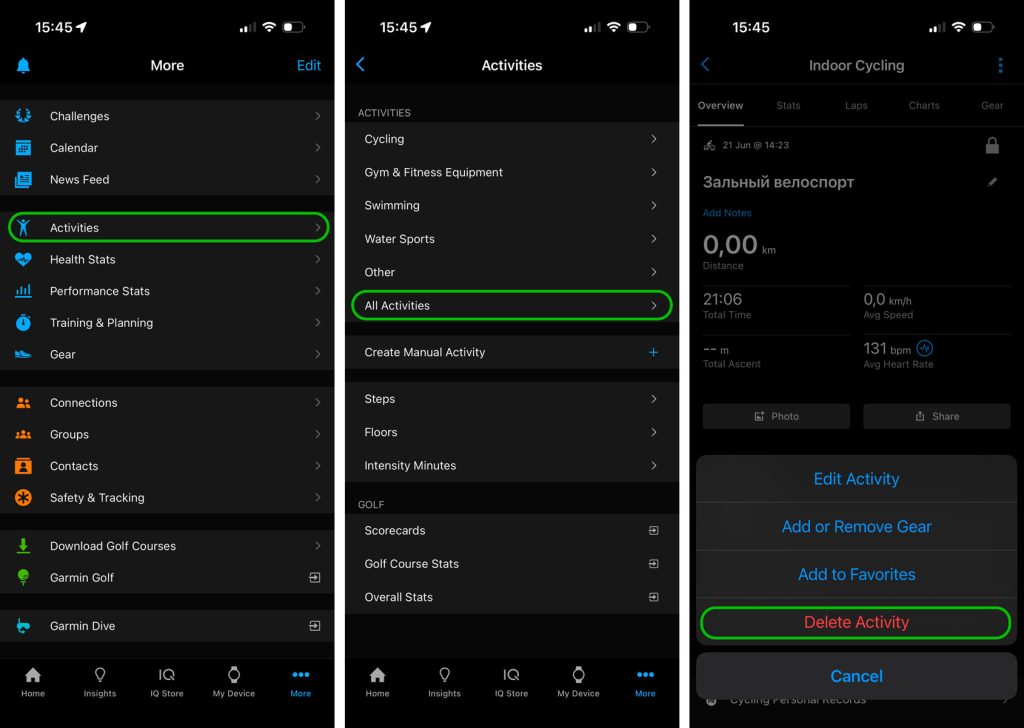
Как удалить записи об отдельных тренировках в Garmin Connect
Если вам нужно избавиться от всех ранее сохраненных активностей и у вас их много, проще будет удалить старый аккаунт и создать новый. Однако помните, что удаление аккаунта приведет к потере всех данных о тренировках и показателях здоровья.
Как мониторить подключенные устройства и сервисы в Garmin Connect
Еще один источник потенциальных утечек ваших персональных данных — это устройства и сервисы, имеющие доступ к вашему аккаунту Garmin Connect. Если вы часто меняете спортивные гаджеты, не забывайте удалять их из вашего аккаунта.
- Нажмите на иконку устройства в правом верхнем углу Garmin Connect. Откроется раздел Устройства (Devices).
- Удалите любые неизвестные или неиспользуемые устройства, смахнув их влево.
Далее проверьте список сторонних приложений с доступом к вашему аккаунту.
- Откройте пункт Настройки (Settings).
- Перейдите в Подключенные приложения (Connected Apps) и удалите те, которые больше не используете.
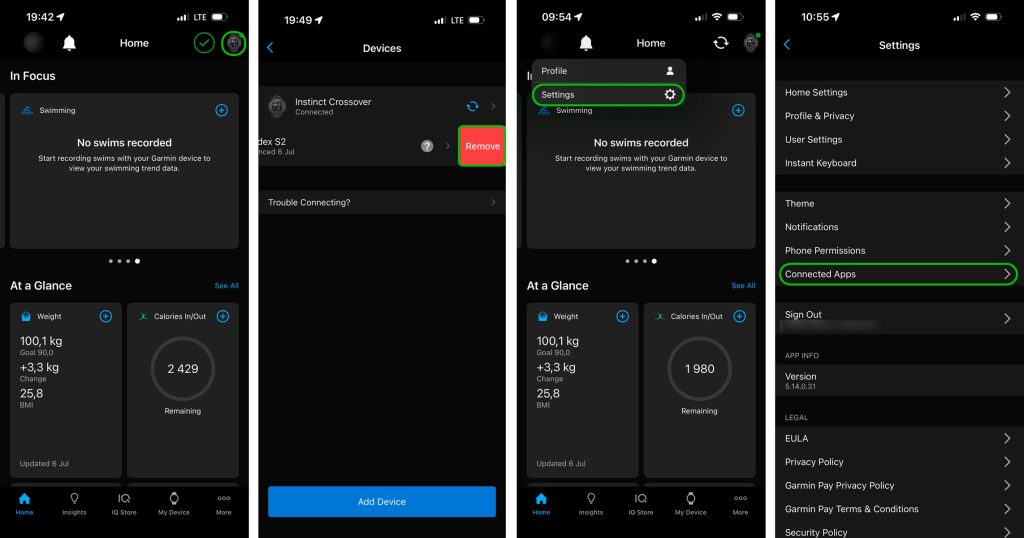
Как удалить старые устройства и подключенные приложения из аккаунта Garmin Connect
Как защититься от уязвимостей в Connect IQ
Ваши данные могут утечь не только из-за неправильных настроек приватности в Garmin Connect, но и из-за уязвимостей в приложениях и циферблатах для часов, доступных через маркет приложений Connect IQ Store. В 2022 году исследователь безопасности Тао Соваж обнаружил в платформе для разработчиков приложений Connect IQ API чертову дюжину уязвимостей, которые могут быть использованы для обхода разрешений и компрометации часов.
Некоторые из этих уязвимостей существовали в Connect IQ API еще с самой первой версии, выпущенной в 2015 году. Под угрозой оказались более сотни моделей устройств Garmin, включая фитнес-часы, туристические навигаторы и велокомпьютеры. В 2023 году уязвимости были исправлены, поэтому, если вы давно не обновлялись (или купили подержанный гаджет), обязательно обновите его прошивку до последней версии.
Хотя обнаруженные уязвимости и были исправлены, маркет Connect IQ Store остается уязвимой точкой входа для будущих угроз, поэтому мы рекомендуем следующее.
- Избегать установки сторонних циферблатов и приложений от неизвестных разработчиков из магазина Connect IQ Store.
- Использовать только официальные циферблаты Garmin, встроенные в устройство.
- Регулярно обновлять прошивку своих гаджетов Garmin через Garmin Express на десктопах или через Garmin Connect на смартфонах.
- Отключить автоматическую загрузку приложений из Connect IQ Store в настройках.
Общие рекомендации
В эпоху растущих киберугроз для IoT-устройств правильная настройка приватности носимых гаджетов очень важна. Ваша безопасность в цифровом мире зависит не только от производителей устройств, но и от ваших собственных действий по защите персональных данных.
- Используйте уникальные пароли для всех аккаунтов, включая Garmin Connect. Читайте подробнее, как создать надежный и запоминающийся пароль.
- Включите двухфакторную аутентификацию везде, где это возможно.
- Проверяйте настройки приватности после каждого обновления приложений, чтобы не столкнуться с неприятными сюрпризами.
- Ограничьте количество подключений в социальной сети Garmin.
- Не принимайте запросы на подключение от незнакомых пользователей.
Для настройки приватности популярных приложений и гаджетов используйте наш бесплатный сервис Privacy Checker, а чтобы быть в курсе свежих киберугроз и вовремя реагировать на них, подпишитесь на наш Telegram-канал. Наконец, специальные режимы защиты приватности в Kaspersky Premium обеспечат максимальную защиту вашей персональной информации и уберегут от кражи данных на всех устройствах.
Ниже — подробные инструкции, как настроить безопасность и приватность для наиболее популярных трекеров бега.
- Настройки безопасности и приватности в Strava
- Настройки безопасности и приватности в Nike Run Club
- Как настроить безопасность и приватность в adidas Running (Runtastic)
- Настройки безопасности и приватности в ASICS Runkeeper
- Настройки безопасности и приватности в MapMyRun
Источник: Лаборатория Касперского
23.07.2025